Android에서 대용량 오디오 파일을 압축하는 방법

WhatsApp 또는 다른 메시징 앱을 통해 대용량 파일을 보내려고 시도한 적이 있습니까? 파일이 너무 크다는 메시지만 받으셨나요? 거의 모든 사람에게 발생하는 일이며 즉시 보내야 하는 경우 매우 성가실 수 있습니다.
보내려는 오디오(또는 비디오) 파일이 WhatsApp의 64MB 제한을 초과하는 경우 다음 앱이 도움이 될 수 있습니다. 그들은 사용하기 쉽기 때문에 기술과 잘 어울리지 않더라도 걱정할 것이 없습니다.
1. 윈집
WhatsApp 및 기타 메시징 앱을 통해 더 큰 파일을 보내려면 WinZip 을 사용하여 아카이브를 만드 십시오. 결과 아카이브는 원본 파일과 거의 같은 크기가 되지만 “문서” 옵션을 사용하여 앱에서 더 원활하게 공유할 수 있습니다. 아래 단계를 따르십시오.
- Android 기기에서 WinZip을 열고 압축하려는 파일로 이동합니다. “음악” 폴더 또는 “내부 저장소” 폴더에서 찾을 수 있습니다.
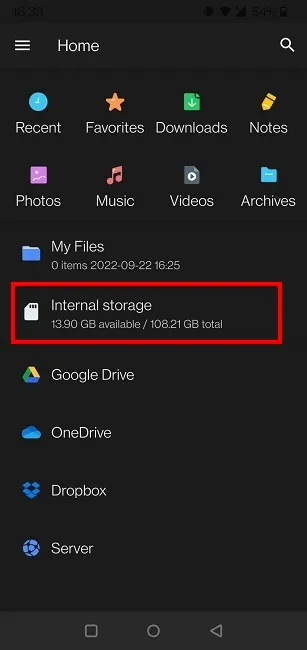
- 해당 파일을 찾으면 오른쪽 옆에 있는 세 개의 점을 탭합니다.
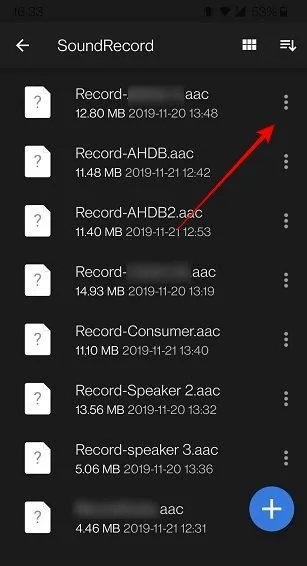
- 하단에서 옵션 메뉴가 나타납니다. “압축 및 공유”를 선택합니다.
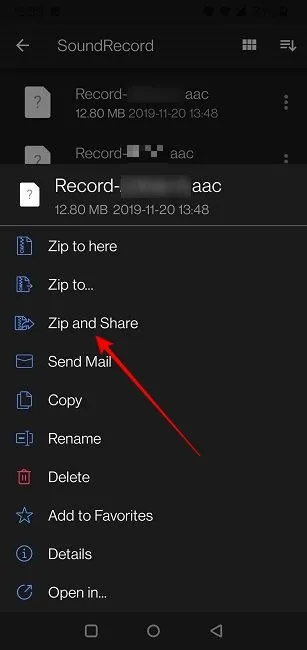
- 압축파일을 보낼 앱을 선택하세요.
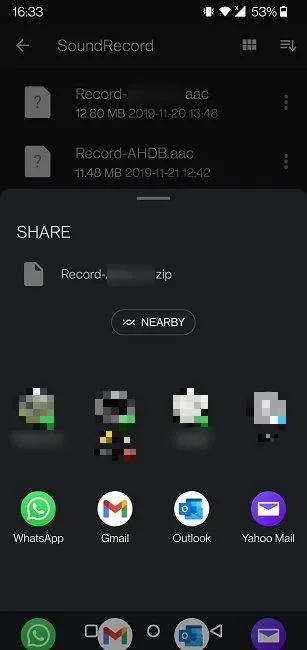
- 또는 아카이브를 Google Drive 또는 Dropbox에 저장하도록 선택할 수 있습니다(“Zip to” 옵션). 불행히도 이것은 유료 옵션이므로 무료 버전을 사용하는 경우 이를 활용할 수 없습니다.
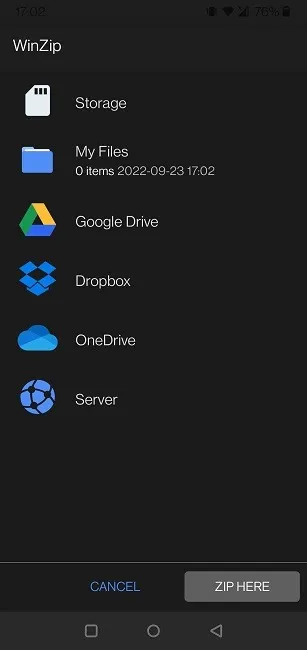
2. MP3, MP4 오디오 비디오 커터, 트리머, 변환기
Android 기기의 공간을 절약하려는 경우 MP3, MP4 오디오 비디오 커터 와 같은 오디오 압축기 앱을 사용할 수 있습니다 . 압축은 보관과 다르게 작동하므로 프로세스가 끝나면 원본보다 크기가 훨씬 작은 파일을 갖게 됩니다.
- 앱을 열고 “오디오 변환기” 옵션을 선택합니다.
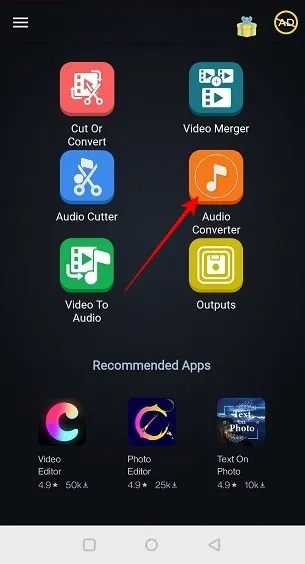
- 목록에서 압축할 파일을 선택하고 하단의 “다음”을 누릅니다.
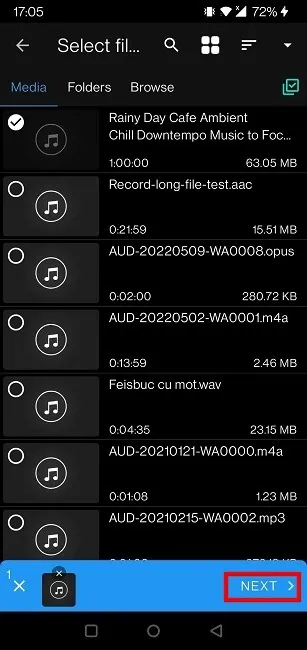
- “편집” 화면에서 파일을 다른 형식으로 변환하고 샘플 속도를 변경하는 등의 작업을 할 수 있습니다. 그러나 찾고자 하는 것은 활성화해야 하는 “압축” 토글입니다.
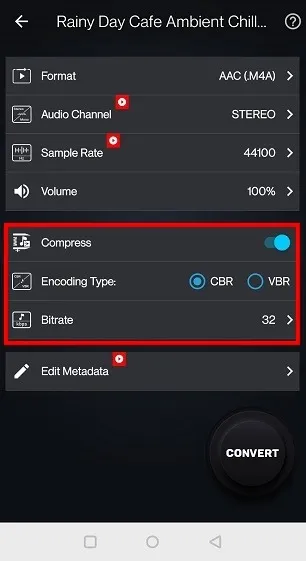
- “인코딩 유형” 및 “비트 전송률”을 선택한 다음(품질에 관심이 있는 경우 알맞은 것을 선택해야 함) “변환”을 누릅니다.
- 압축 파일의 이름을 지정하고 “지금 시작”을 누르십시오.
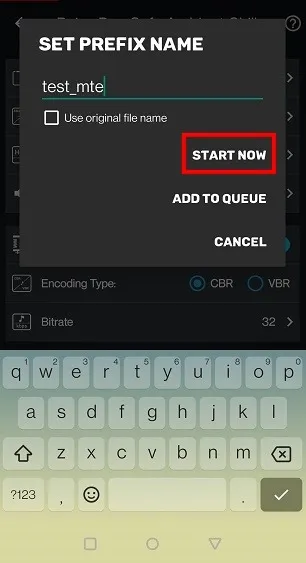
- 프로세스가 완료될 때까지 기다린 다음 파일 관리자를 확인하십시오. “Audio” 폴더에서 압축 파일을 찾습니다.
어떤 이유로 MP3, MP4 오디오 비디오 커터를 사용하고 싶지 않다면 시도해 볼 가치가 있는 또 다른 오디오 압축기 앱은 MPA 오디오 압축기 입니다.
3. 오디오 변환기
Android 기기에 추가 앱을 설치하고 싶지 않다면 오디오 변환기와 같은 웹 도구를 대신 사용하세요. Chrome 또는 Firefox와 같은 모바일 브라우저에서 액세스해야 합니다. 불행히도 웹 도구는 모바일에 최적화되어 있지 않으므로 탐색하는 데 약간의 문제가 있을 수 있습니다. 좋은 점은 이 도구를 사용하면 컴퓨터, Google Docs/Dropbox 및 심지어 링크에서 업로드할 수 있다는 것입니다. 포함한 대부분의 오디오 파일을 업로드할 수 있습니다. mp3,. 와우,. mp4와. 플랙.
- 오디오 변환기 웹 페이지 로 이동합니다 .
- “파일 열기” 버튼을 누릅니다.
- 프로그램이 오디오 또는 비디오 파일을 업로드할 때까지 기다리십시오.
- 하단의 슬라이더를 사용하여 파일 품질을 설정합니다. 슬라이더 위의 탭 중 하나를 클릭하여 파일을 다른 형식으로 변환하도록 선택할 수도 있습니다.
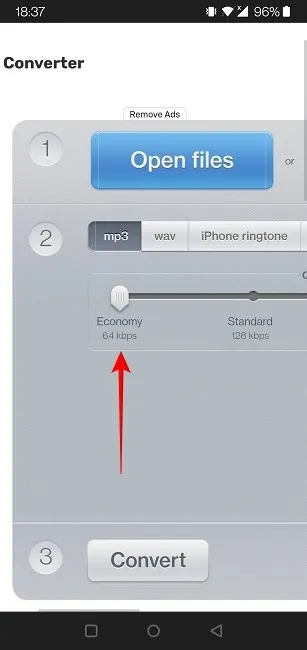
- “변환”을 누르십시오. 압축 파일이 장치에 다운로드됩니다.
- 이 웹 사이트의 최적화되지 않은 버전이 마음에 들지 않으면 PC에서 파일을 변환한 다음 결과를 Android 장치로 옮기십시오. Android에서 PC로 또는 그 반대로 파일을 빠르게 이동하는 몇 가지 옵션이 있습니다.
자주 묻는 질문
파일 압축이 오디오 파일 품질에 영향을 줍니까?
불행히도 그렇습니다. 대부분의 무료 도구는 손실 오디오 압축을 사용하므로 결국 파일 데이터의 상당 부분이 제거됩니다. 즉, 결과 파일의 음질이 저하됩니다. 그럼에도 불구하고 이러한 유형의 압축은 대부분의 경우, 특히 이어폰을 통해 Android 휴대폰에서 이러한 파일을 듣는 경우에 적합합니다. 큰 차이를 느끼지 못할 것입니다.
무손실 오디오 압축이란 무엇입니까?
무손실 오디오 압축은 원본 데이터를 그대로 유지하는 압축 기술입니다. 전문가이거나 프리미엄 헤드폰 세트를 소유하고 있는 경우 Android 기기에서도 오디오 파일의 품질을 향상시키려면 이 옵션을 선택하세요. 결과 파일은 훨씬 더 커지게 되지만 긍정적인 측면에서 보면 Monkey’s Audio 와 같은 도구를 통해 무손실 오디오 압축을 무료로 사용할 수 있습니다 .
내 장치에서 대용량 파일(오디오뿐만 아니라)을 어떻게 쉽게 찾을 수 있습니까?
파일 관리자 앱을 통해 그렇게 할 수 있습니다. 일부 전화기에는 장치의 대용량 파일을 추적하고 태그 아래에 그룹화하여 쉽게 액세스할 수 있는 기본 파일 관리자가 함께 제공됩니다. 파일 관리자 와 같은 타사 앱 에도 이 옵션이 제공됩니다. 휴대폰에 가장 적합한 일부 파일 관리자 앱으로 속도를 높이십시오.
이미지 크레디트: Freepik을 통한 pvproductions . Alexandra Arici의 모든 스크린샷 .


답글 남기기